WPS2019文字怎樣頁面設定_WPS2019文字頁面設定的方法
- WBOY轉載
- 2024-04-25 12:50:07645瀏覽
頁面設定困難? WPS2019文字教你輕鬆搞定對於辦公室人員來說,頁面設定是經常需要用到的功能,但在WPS2019文字中進行頁面設定時,許多使用者會遇到困難。不要急,php小編百草為大家帶來了詳細的頁面設定教程,旨在幫助大家解決這個難題。繼續閱讀本文,您將了解WPS2019文字頁面設定的各個方面,並掌握如何輕鬆快速地完成頁面設定。
首先我們將WPS2019打開進入到首頁,對頁面進行設置,如圖所示。
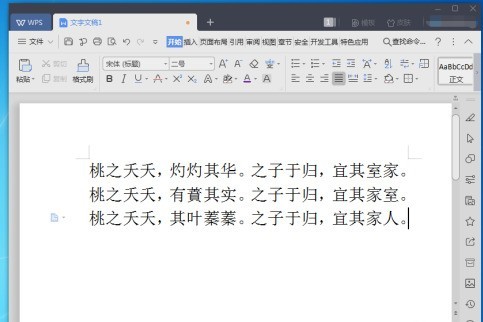
要去點選左上角的【檔案】按鈕,如圖所示。
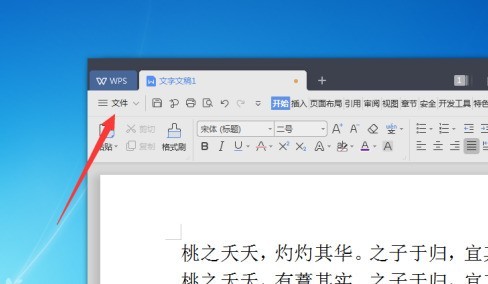
然後在彈出來的選項裡面點選【檔案】選項,如圖所示。
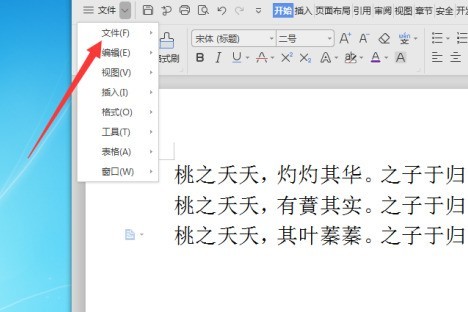
接著在彈出來的二級選單中點選【頁面設定】選項,如圖所示。
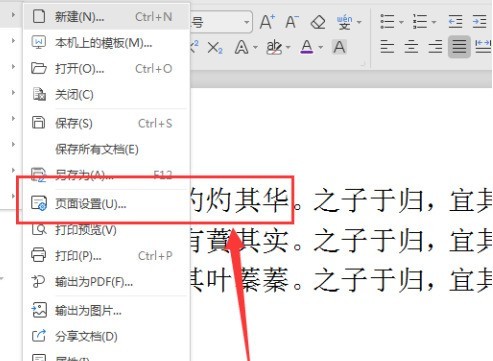
然後就開啟頁面設定的窗口,可以對頁邊距、紙張、版面、文件網格、分欄進行詳細設置,如圖所示。
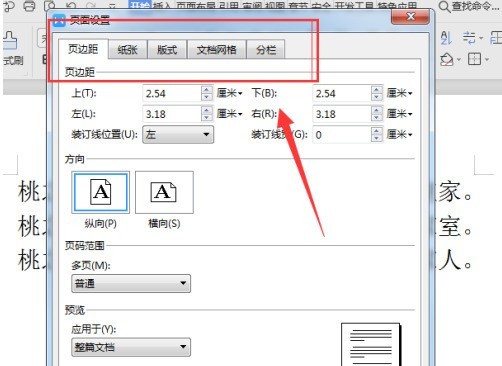
頁面設定完成,點選下面的【確定】就可以看到設定完成的效果並儲存,如圖所示。
以上是WPS2019文字怎樣頁面設定_WPS2019文字頁面設定的方法的詳細內容。更多資訊請關注PHP中文網其他相關文章!
陳述:
本文轉載於:zol.com.cn。如有侵權,請聯絡admin@php.cn刪除

